、
「アクティブなデスクトップ回復 - アクティブなデスクトップを復元します「システムが再起動した後(またはWindowsシャットダウン後)Windows XPコンピューターで問題が発生します。問題は、Webページが壁紙として使用される場合、インターネットエクスプローラー7のインストール後に一般的に発生します。
「アクティブなデスクトップ回復「バックグラウンド画面は、クリックして問題を修正する機会を提供します」アクティブなデスクトップを復元します「ボタンですが、このボタンでクリックすると、何も起こりません。
この記事では、修正方法に関する詳細な指示を見つけることができます。アクティブなデスクトップ回復 - アクティブなデスクトップを復元します」Windows XPの問題。
「アクティブなデスクトップ回復」の問題(Windows XP)を修正する方法。
方法1。ディスプレイプロパティからアクティブデスクトップを修正します。
方法2。Windowsレジストリを使用してアクティブなデスクトップ問題を修正します。
方法1。ディスプレイプロパティから「アクティブデスクトップ回復」の問題を修正します。
1。デスクトップの空きスペースのどこでも右クリックして選択しますプロパティ。
2。でデスクトップタブ、クリックしますデスクトップをカスタマイズしますボタン。
3。でデスクトップアイテムウィンドウ、選択しますウェブタブとチェックを解除します(または削除)すべてのWebページWebページカテゴリ。
4。クリックわかりましたディスプレイ設定を2回終了します。
あなたがまだ直面している場合アクティブなデスクトップ回復問題、以下の方法2に進みます。
方法2。Windowsレジストリを使用した「アクティブデスクトップ回復」問題を修正します。
オープンレジストリエディター。それをするために:
1。同時に「」を押します勝つ」+「r」ロードする鍵走るダイアログボックス。
2。タイプregeditそして押します入力レジストリエディターを開く。
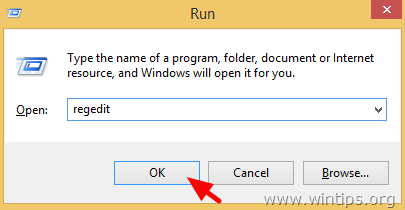
重要: 続行する前に、まずレジストリのバックアップを取ります。それをするために:
- メインメニューから、移動しますファイル&選択輸出。
- 目的地の場所を指定します(例:デスクトップ)、エクスポートされたレジストリファイルのファイル名を与えます(例」registryuntouched」)、atを選択しますエクスポート範囲:すべてそして押します保存。
3。レジストリをバックアップした後、(左ペインから)このキーに移動します。
- hkey_current_user \ software \ microsoft \ internet explorer \ desktop \ safemode \ components
4。右ペインで、ダブルクリックして変更しますdeskhtmlversion価値。
5。値データを0(ゼロ)に設定し、押しますわかりました。
6。 近いレジストリエディターそして再起動あなたのコンピューター。
あなたはやった!
この記事があなたに役立つ場合は、寄付をすることで私たちをサポートすることを検討してください。1ドルでさえ私たちにとって大きな違いをもたらすことができますこのサイトを自由に保ちながら他の人を助け続けるための努力において:
